Google Authenticator là phần mềm dành cho những người muốn tận dụng lợi thế của xác thực hai yếu tố (2FA). Xác thực 2 yếu tố giúp tài khoản của bạn an toàn hơn bằng cách thêm một lớp bảo mật nữa khi đăng nhập vào tài khoản trực tuyến, nhằm bảo vệ bạn tốt hơn trước bọn tin tặc hoặc nguy cơ bị đánh cắp dữ liệu.
Tuy nhiên, khi bạn thiết lập Google Authenticator, nó được gắn với điện thoại đã cài đặt. Khi đăng nhập vào tài khoản bằng 2FA, bạn sẽ được nhắc nhập mã từ điện thoại. Vì vậy, khi chuyển sang một điện thoại mới, bạn cũng cần di chuyển ứng dụng Authenticator.
Đây là một quá trình khá dễ dàng, cho dù bạn đang sử dụng điện thoại Android hay iPhone. Chỉ cần nhớ rằng Google Authenticator liên kết cụ thể với tài khoản Google. Điều này có nghĩa là nếu bạn có thiết bị Apple, bạn vẫn sẽ cần có tài khoản Google để thiết lập 2FA.
Cách chuyển Authenticator key qua Android
Nếu sở hữu hai điện thoại Android, bạn có thể chuyển tài khoản của mình sang điện thoại mới bằng cách xuất chúng qua mã QR do ứng dụng Authenticator tạo.
- Cài đặt Google Authenticator trên điện thoại mới.
- Nhấn vào Get started.
- Nhấn vào Scan a QR code. Bạn sẽ nhận được một khung và hướng dẫn đặt mã QR trong các đường màu đỏ - “Place QR code within red lines".
- Mở Google Authenticator trên điện thoại cũ.
- Nhấn vào ba dấu chấm ở trên cùng bên phải của màn hình và chọn Transfer accounts.
- Chọn Export accounts. Bạn có thể được yêu cầu xác minh danh tính của mình thông qua dấu vân tay, mật khẩu hoặc một phương pháp khác.
- Bỏ chọn những tài khoản bạn không muốn xuất. Nhấn vào Next.
- Bạn sẽ thấy một mã QR được hiển thị. Căn mã vào chính giữa phần khung trong điện thoại mới.
- Bạn sẽ thấy ứng dụng đã nhập hiện được liệt kê trong ứng dụng Google Authenticator trên điện thoại mới.
Lưu ý: Ứng dụng sẽ không bị xóa khỏi điện thoại cũ.
Phương pháp thay thế 1: Sử dụng mã dự phòng
Khi thiết lập Google Authenticator lần đầu tiên, bạn có thể được cung cấp một bộ mã dự phòng và được yêu cầu in chúng ra hoặc lưu vào đâu đó. Hãy in các mã này ra và đặt chúng ở nơi an toàn hoặc tạo một file PDF và lưu nó ở nơi không ai khác có thể tiếp cận. Nếu điện thoại của bạn gặp vấn đề, những mã này sẽ là một cách tốt để thiết lập lại xác thực trên điện thoại mới.
Đây cũng là cách để thiết lập lại các key của bạn trên iPhone mới.
Nếu bỏ lỡ bước đó trong quá trình cài đặt, bạn vẫn có thể nhận được các mã dự phòng đó. Để làm điều này, bạn phải truy cập vào tài khoản Google của mình và sau đó làm theo các bước sau:
Nhấp vào Security ở cột bên trái.
Cuộn xuống và chọn 2-Step Verification.. Bạn có thể sẽ phải nhập mật khẩu.
Cuộn xuống Backup Codes và nhấp vào Show Codes.
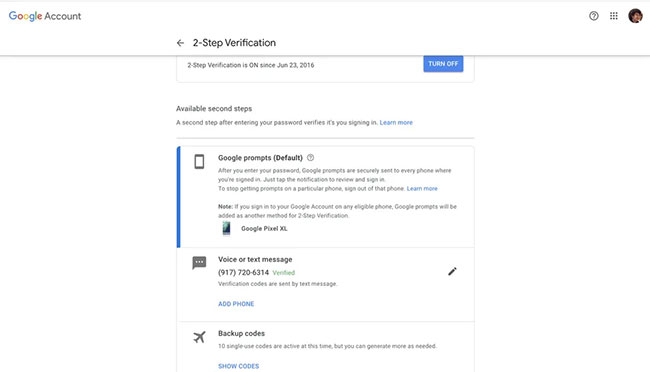
Bạn sẽ nhận được danh sách 10 mã. Mỗi mã có thể được sử dụng một lần. Nếu bạn sử dụng hết tất cả, bạn có thể nhận được nhiều mã hơn bằng cách nhấp vào Show Codes và sau đó chọn Get New Codes.
Phương pháp thay thế 2: Chụp màn hình barcode
Một cách để tạo bản sao lưu trong trường hợp bạn bị mất điện thoại là chụp và lưu ảnh barcode được tạo cho mỗi ứng dụng bảo mật 2FA. Nếu bạn điền sai mã dự phòng của mình, nhưng đã lưu ảnh chụp màn hình mã QR sử dụng ban đầu để tạo xác thực cho ứng dụng, bạn có thể sử dụng ảnh chụp màn hình đó để thiết lập thông tin đăng nhập của mình trên điện thoại mới.
Chỉ cần up ảnh chụp màn hình lên máy tính, cài đặt Google Authenticator trên điện thoại mới và sử dụng dấu cộng trên ứng dụng để quét barcode. (Bạn cũng có thể nhập mã thiết lập, nếu đó là thứ bạn đã lưu). Làm điều này cho từng ứng dụng là được.
Những điều cần ghi nhớ
Chuyển Google Authenticator từ điện thoại cũ sang điện thoại mới là một quy trình khá tẻ nhạt. Tuy nhiên, nếu sử dụng Authenticator để đăng nhập vào các trang web cụ thể, bạn sẽ cần truy cập các tài khoản đó và lặp lại quy trình. Điều này có thể khác nhau tùy thuộc vào trang web cụ thể.
Trong một số trường hợp, bạn có thể cần tắt 2FA trên các tài khoản này và sau đó thiết lập lại từ đầu. Bạn sẽ có thể thấy mọi tài khoản đã được chuyển sang điện thoại mới bằng cách xem ứng dụng. Bước này này sẽ cho bạn biết tài khoản nào đã chuyển đổi và tài khoản nào cần được thêm thủ công vào điện thoại mới.
 Công nghệ
Công nghệ  Windows
Windows  iPhone
iPhone  Android
Android  Làng CN
Làng CN  Khoa học
Khoa học  Ứng dụng
Ứng dụng  Học CNTT
Học CNTT  Game
Game  Download
Download  Tiện ích
Tiện ích 

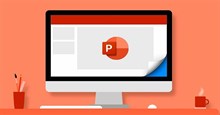








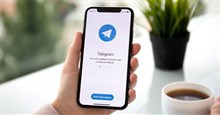
 Nhạc, phim, truyện online
Nhạc, phim, truyện online  Phần mềm học tập
Phần mềm học tập  Linux
Linux  Đồng hồ thông minh
Đồng hồ thông minh  Chụp ảnh - Quay phim
Chụp ảnh - Quay phim  macOS
macOS  Phần cứng
Phần cứng  Thủ thuật SEO
Thủ thuật SEO  Kiến thức cơ bản
Kiến thức cơ bản  Dịch vụ ngân hàng
Dịch vụ ngân hàng  Lập trình
Lập trình  Dịch vụ công trực tuyến
Dịch vụ công trực tuyến  Dịch vụ nhà mạng
Dịch vụ nhà mạng  Nhà thông minh
Nhà thông minh  Ứng dụng văn phòng
Ứng dụng văn phòng  Tải game
Tải game  Tiện ích hệ thống
Tiện ích hệ thống  Ảnh, đồ họa
Ảnh, đồ họa  Internet
Internet  Bảo mật, Antivirus
Bảo mật, Antivirus  Họp, học trực tuyến
Họp, học trực tuyến  Video, phim, nhạc
Video, phim, nhạc  Giao tiếp, liên lạc, hẹn hò
Giao tiếp, liên lạc, hẹn hò  Hỗ trợ học tập
Hỗ trợ học tập  Máy ảo
Máy ảo  Điện máy
Điện máy  Tivi
Tivi  Tủ lạnh
Tủ lạnh  Điều hòa
Điều hòa  Máy giặt
Máy giặt  Quạt các loại
Quạt các loại  Cuộc sống
Cuộc sống  Kỹ năng
Kỹ năng  Món ngon mỗi ngày
Món ngon mỗi ngày  Làm đẹp
Làm đẹp  Nuôi dạy con
Nuôi dạy con  Chăm sóc Nhà cửa
Chăm sóc Nhà cửa  Du lịch
Du lịch  Halloween
Halloween  Mẹo vặt
Mẹo vặt  Giáng sinh - Noel
Giáng sinh - Noel  Quà tặng
Quà tặng  Giải trí
Giải trí  Là gì?
Là gì?  Nhà đẹp
Nhà đẹp  TOP
TOP  Ô tô, Xe máy
Ô tô, Xe máy  Giấy phép lái xe
Giấy phép lái xe  Tấn công mạng
Tấn công mạng  Chuyện công nghệ
Chuyện công nghệ  Công nghệ mới
Công nghệ mới  Trí tuệ nhân tạo (AI)
Trí tuệ nhân tạo (AI)  Anh tài công nghệ
Anh tài công nghệ  Bình luận công nghệ
Bình luận công nghệ  Quiz công nghệ
Quiz công nghệ  Microsoft Word 2016
Microsoft Word 2016  Microsoft Word 2013
Microsoft Word 2013  Microsoft Word 2007
Microsoft Word 2007  Microsoft Excel 2019
Microsoft Excel 2019  Microsoft Excel 2016
Microsoft Excel 2016  Microsoft PowerPoint 2019
Microsoft PowerPoint 2019  Google Sheets - Trang tính
Google Sheets - Trang tính  Code mẫu
Code mẫu  Photoshop CS6
Photoshop CS6  Photoshop CS5
Photoshop CS5  Lập trình Scratch
Lập trình Scratch  Bootstrap
Bootstrap